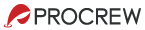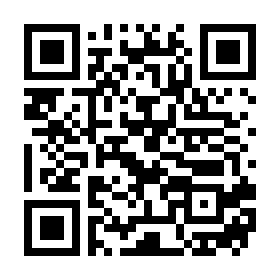申請完了までの流れ
アカウントの開設
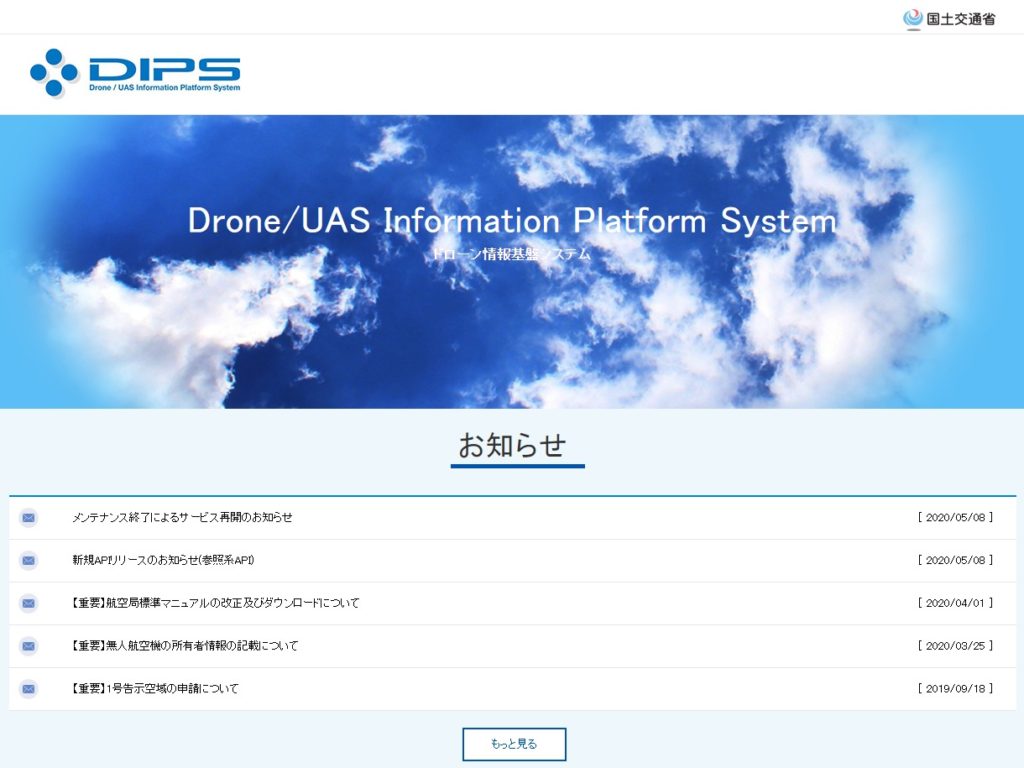
1.DIPSにアクセスし、「無人航空機飛行許可申請」 まで画面を下にスクロールします。
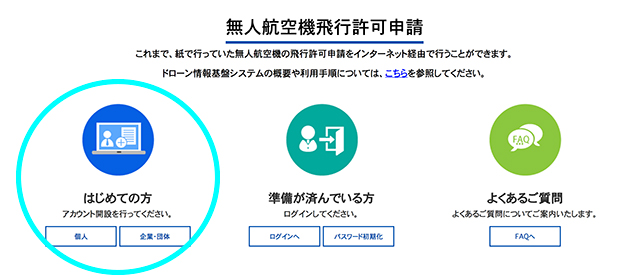
2.はじめての方の「個人」または「企業・団体」をクリックします。
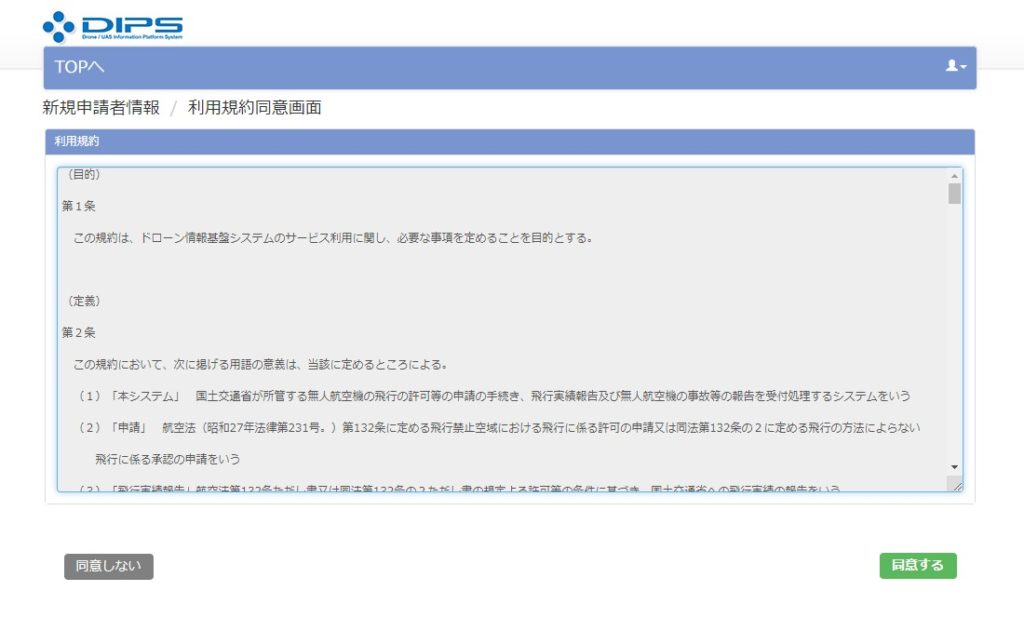
3.利用規約が表示されるので、右下の「同意する」をクリックします。
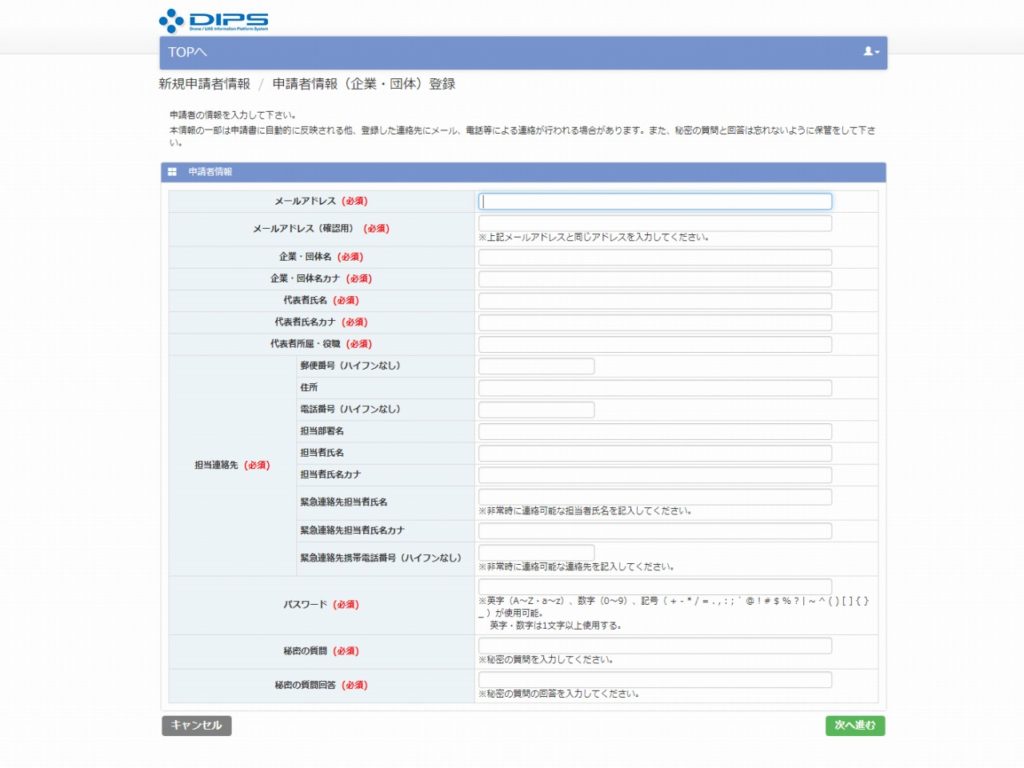
4.メールアドレス、名前など、必要事項を順番に入力し、「次へ進む」をクリックします。ここで入力するパスワードは後ほどログインする際に必要なので、大切に保管しておいてください。
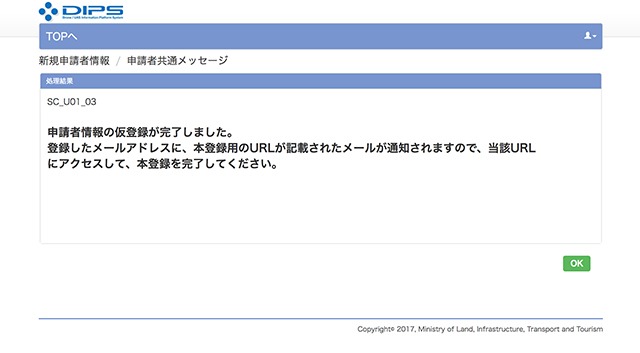
5.仮登録が完了するので、先ほど入力したメールアドレスを確認します。

6.「下記URLにアクセスし、本登録を完了してください。」の表記を確認し、URLをクリックします。
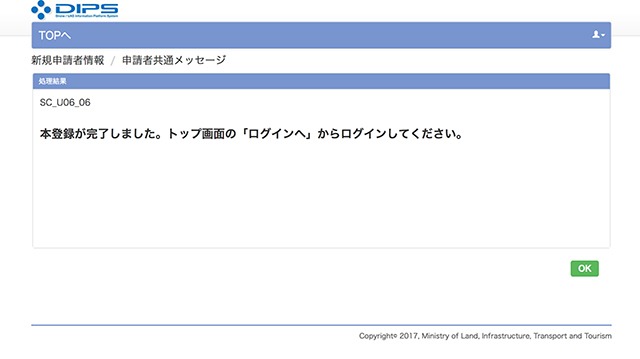
7.本登録が完了するので、OKをクリックすると、トップページに戻ります。
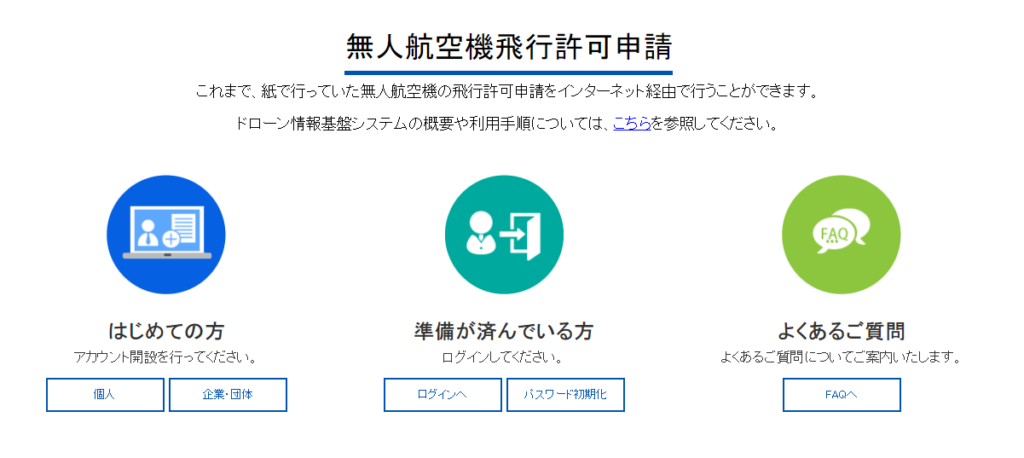
8.準備が済んでいる方の「ログインへ」をクリックし、ログイン画面で「送られてきた申請者ID」と「設定したパスワード」を入力します。
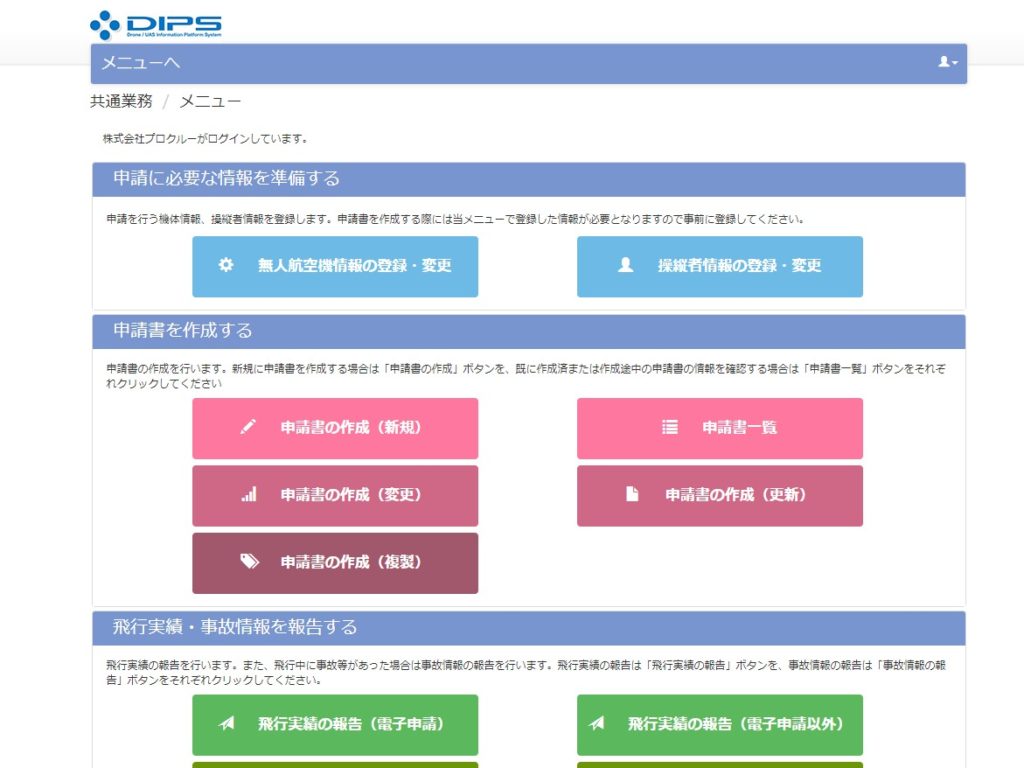
9.ログインが完了すると、上記の画面となります。
機体情報の登録
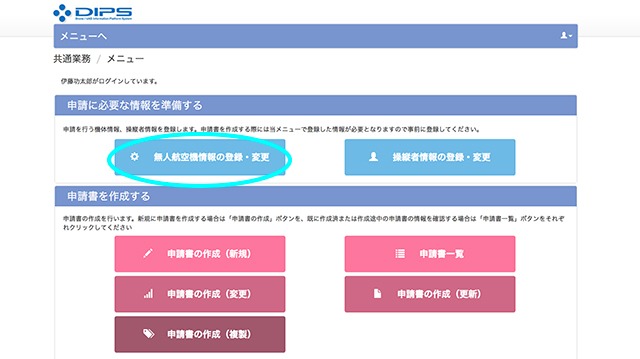
1.無人航空機情報の登録・変更をクリックします。
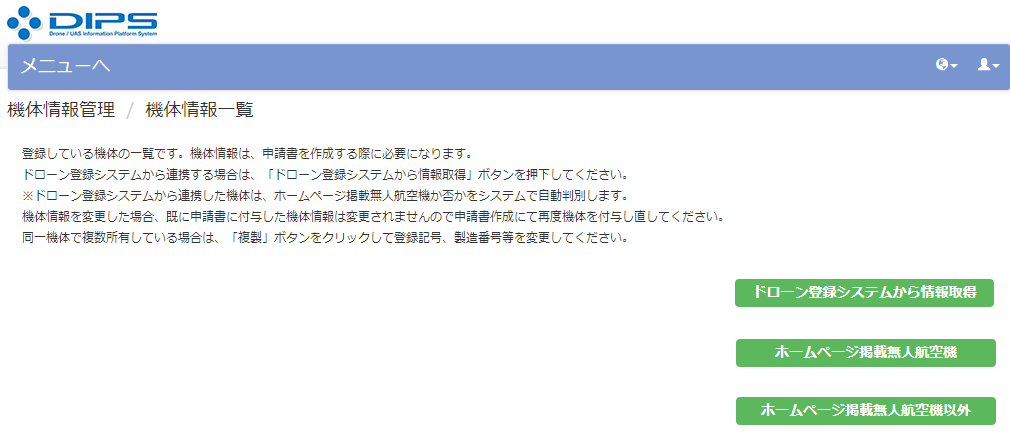
2.右の緑色のボタンのいずれかをクリックします。
ドローン登録システムで機体を登録済みの場合は、「ドローン登録システムから情報取得」をクリック。
ホームページ掲載無人航空機とは、「資料の一部を省略することが出来る無人航空機」のことで、安全に飛行することができる機体だと航空局が認めたものであり、これ以外の機体は、重量やカメラ構造などの詳細を別途記入する必要があります。
参照:https://www.mlit.go.jp/common/001261997.pdf
3.基本的には「ドローン登録システムから情報取得」または「ホームページ掲載無人航空機」をクリックしてください。
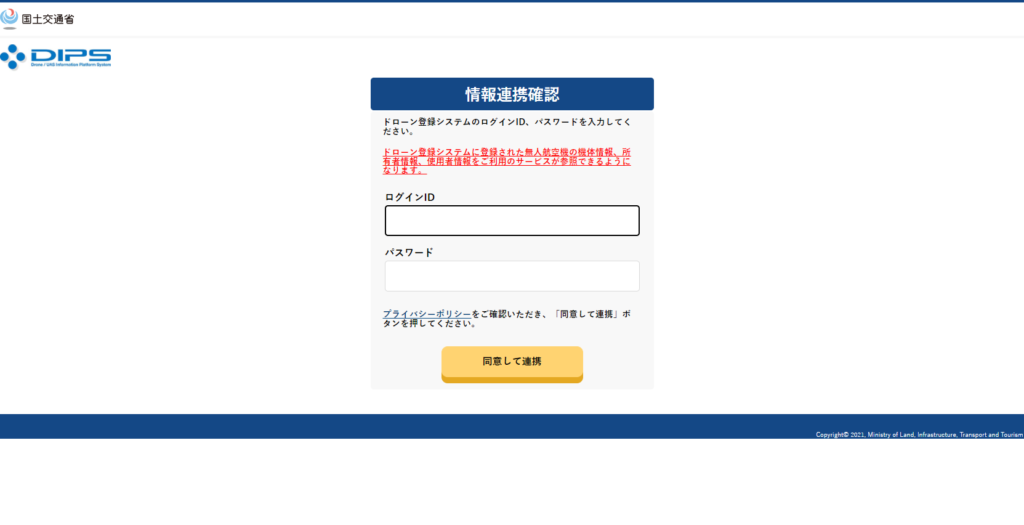
4-A.(ドローン登録システムから情報取得の場合)ドローン登録システム(DRS)で機体登録済の場合は、ドローン登録システムで使用しているログインID、パスワードを入力します。ドローン登録システムに登録している機体情報が次の入力画面に自動的に反映されます。
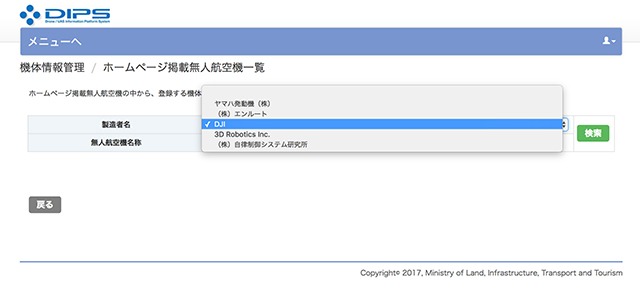
4-B.( ホームページ掲載無人航空機 の場合)製造者名を選択(DJIなど)し、機体名を入力して検索ボタンをクリックします。
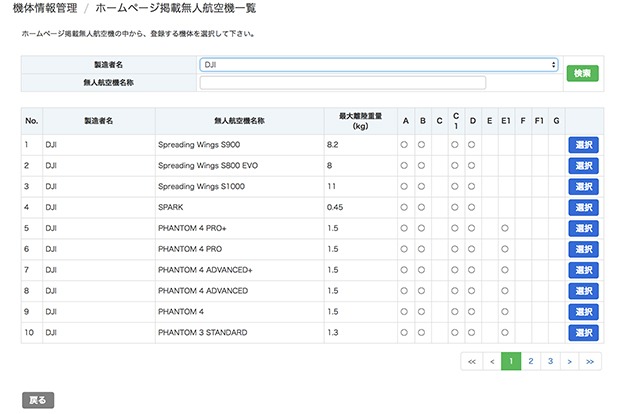
5-B.登録したい機体を探し、右の選択ボタンをクリックします。
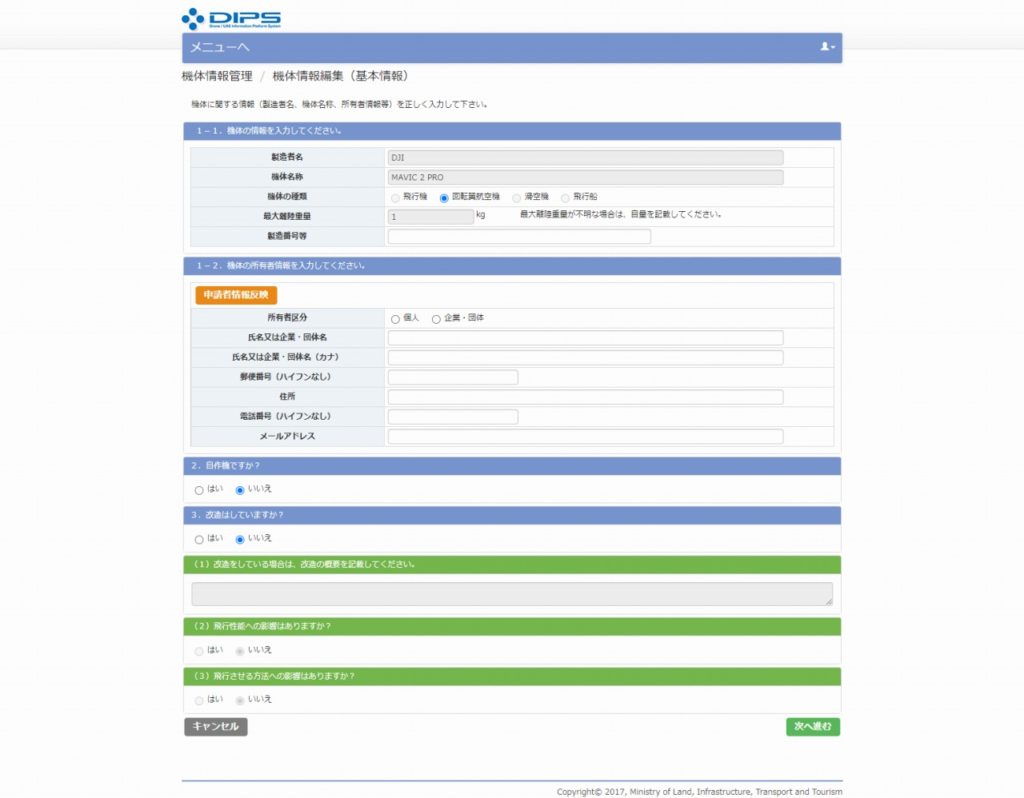
6-B.機体製造番号を入力し、オレンジ色の「申請者情報反映」をクリックします。機体の改造を行っている場合は、概要などを入力します。
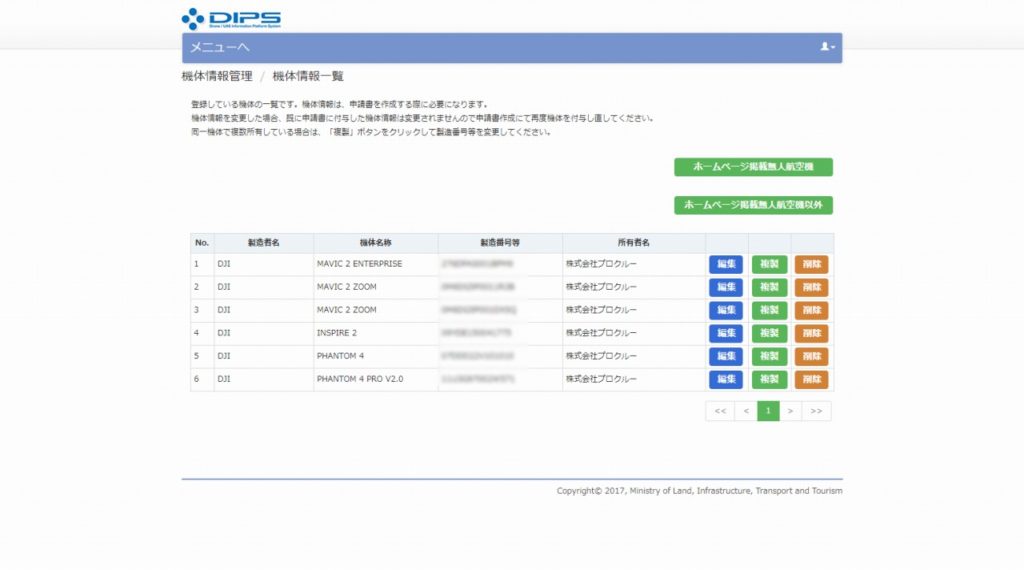
7.同手順を繰り返し、所持機体をすべて登録していきます。
飛行形態区分について
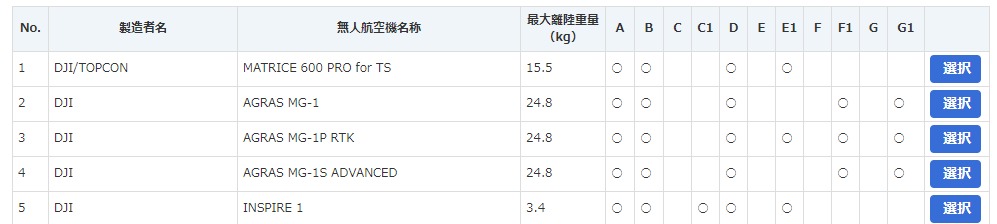
上記画像の右上のA~Gの表記は、目視外飛行、夜間飛行、物件投下などの飛行形態において、航空局が定める基準に適合しているかどうかを表しています。
航空局が確認した飛行形態の区分
A:基本的機能及び性能
B:進入表面等の上空又は地表若しくは水面から150mの高さの空域における飛行のための基準
C:人又は家屋の密集している地域の上空における飛行、地上又は水上の人又は物件との間に所定の距離を保てない飛行、多数の者が集合する催し場所の上空における飛行のための基準(第三者の上空で無人航空機を飛行させない場合)
C1:「C」と同じ。ただし、プロペラガードを装備した場合に限る。
D:夜間のための基準
E:目視外飛行(補助者有り)のための基準
E1:「E」と同じ。ただし、別途国土交通省が示すメーカー指定の自動操縦システム及び機外の様子を監視できるカメラを装備した場合に限る。「国土交通省が示すメーカー指定の自動操縦システム及び機外の様子を監視できるカメラ」はこちら(申請書類の一部を省略することができる無人航空機)
F:危険物の輸送を行うための基準
F1:「F」と同じ。ただし、メーカーの指定するものを輸送する場合に限る。
G:物件投下を行うための基準
G1:「G」と同じ。ただし、メーカーの指定するものを投下する場合に限る。
引用:ドローン情報基盤システム
例えば、夜間での飛行申請を行おうとする際に、所持機体がDに適合しているかを確認し、○がついていれば、この機体は夜間に飛行できる性能があることがわかります。
逆に、○がついていない飛行形態での飛行申請を行うためには、別途、安全に飛行できる構造を示す必要があります。詳細は後述。
操縦者情報の登録
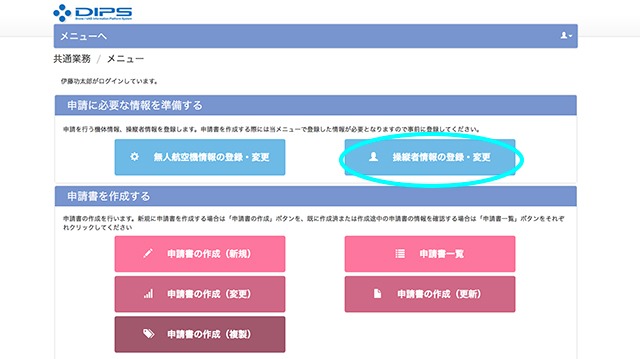
1.続いて、操縦者情報の登録のため、トップページからアクセスします。
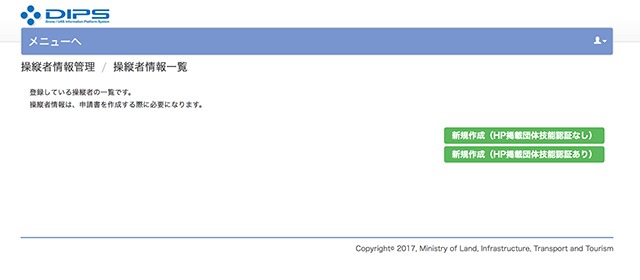
2.新規作成(HP掲載団体技能認証あり)をクリックします。
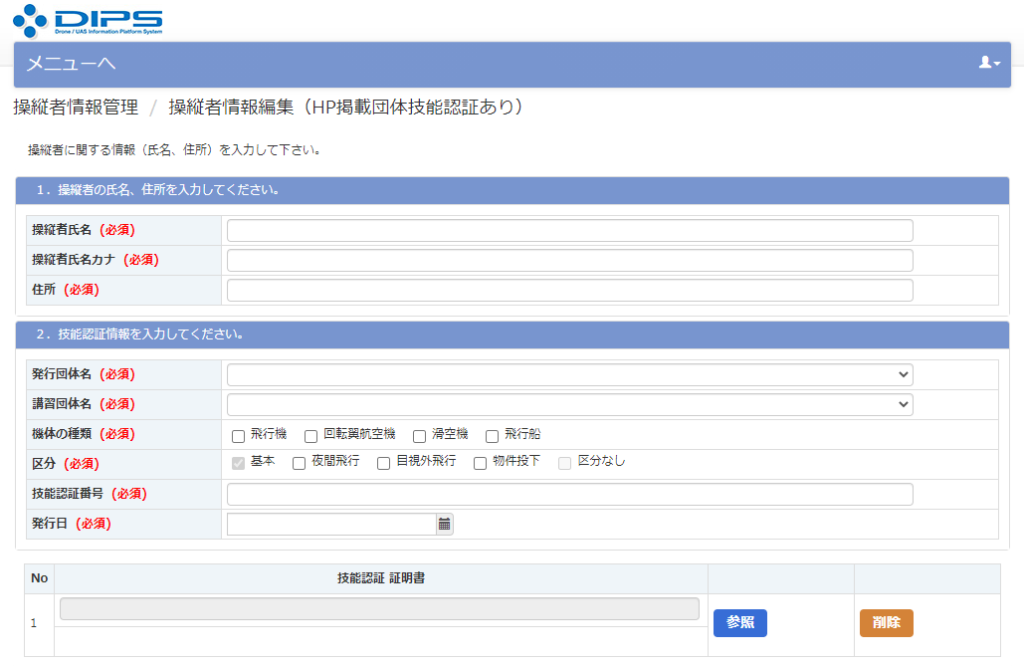
3.操縦者氏名、住所を入力します。
発行団体名:株式会社プロクルー
講習団体名:株式会社プロクルー
機体の種類:回転翼航空機
区分:基本
証明証の写真を添付します。
日本全国で1年間の包括申請を行う場合、「人口集中地区」、「30m未満飛行」、「夜間飛行」、「目視外飛行」、「物件投下」の申請が可能です。
このうち、 「夜間飛行」、「目視外飛行」、「物件投下」 は10時間の総飛行時間に加え、別途、夜間、目視外、物件投下の訓練を実施する必要があります。
2022年11月7日から、ドローン情報基盤システム2.0(飛行許可承認申請機能) (以下、「DIPS 2.0」)が新たにリリースされます。
DIPS 2.0 の機能の一部として、申請者が飛行の許可・承認の 操縦者情報の登録を行う際に、技能認証発行元となる HP掲載団体の選択操作を簡易化するため、 発行団体コード及び講習団体コードを利用して検索し、 入力することが可能となります。
以下、参考資料と講習団体コード一覧になります。
参考資料 https://procrobo.com/wp-content/uploads/2022/10/document1.pdf
講習団体コード一覧 https://procrobo.com/wp-content/uploads/2022/10/codelist.pdf
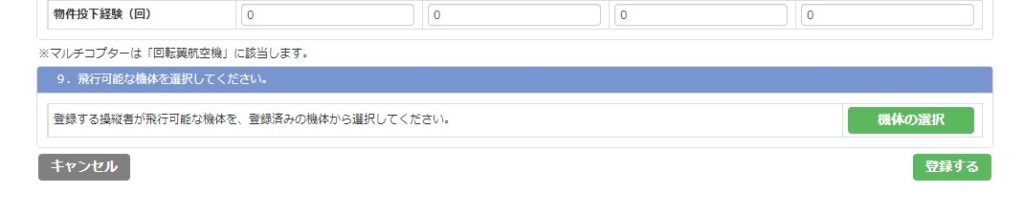
4.右下の「機体の選択」をクリックします。
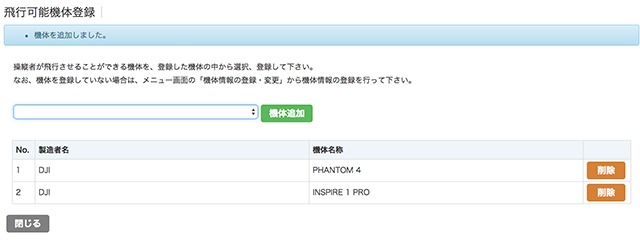
5.プルダウンメニューから前項で登録した機体を選択し、右の「機体追加」ボタンをクリックします。同手順を繰り返し、リストに機体を追加していきます。
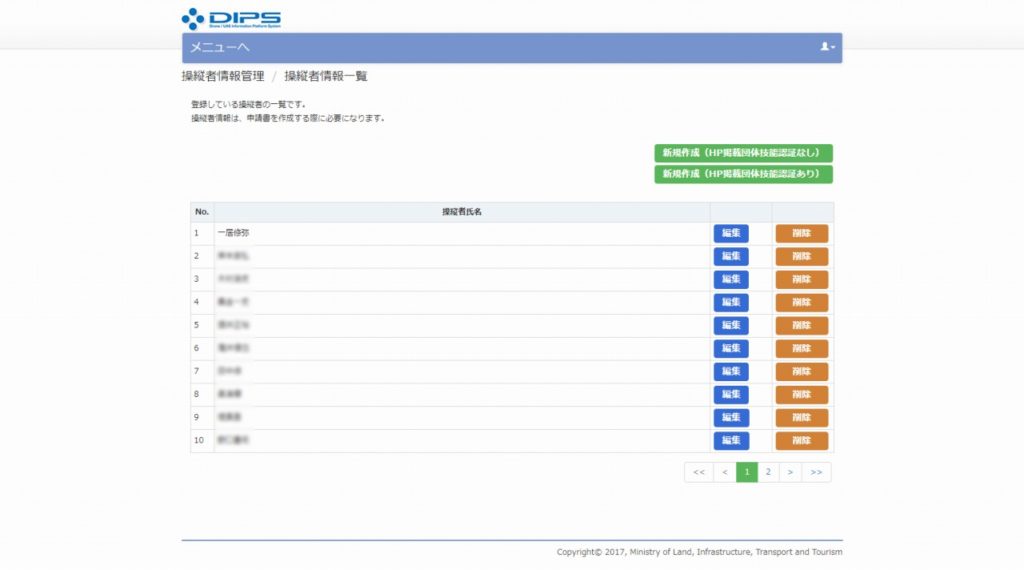
6.最後に右下の登録ボタンをクリックすると、上図のように操縦者を追加していくことができます。
申請書類の作成
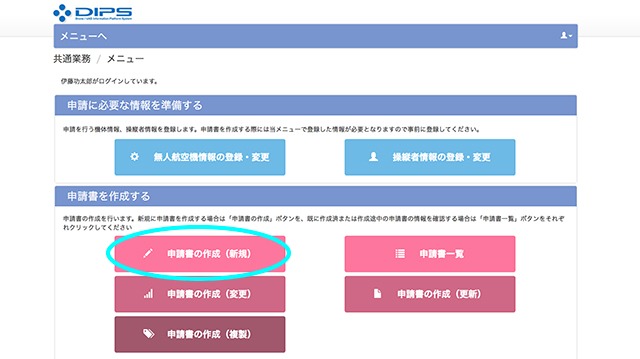
1.申請書の作成(新規)をクリックします。
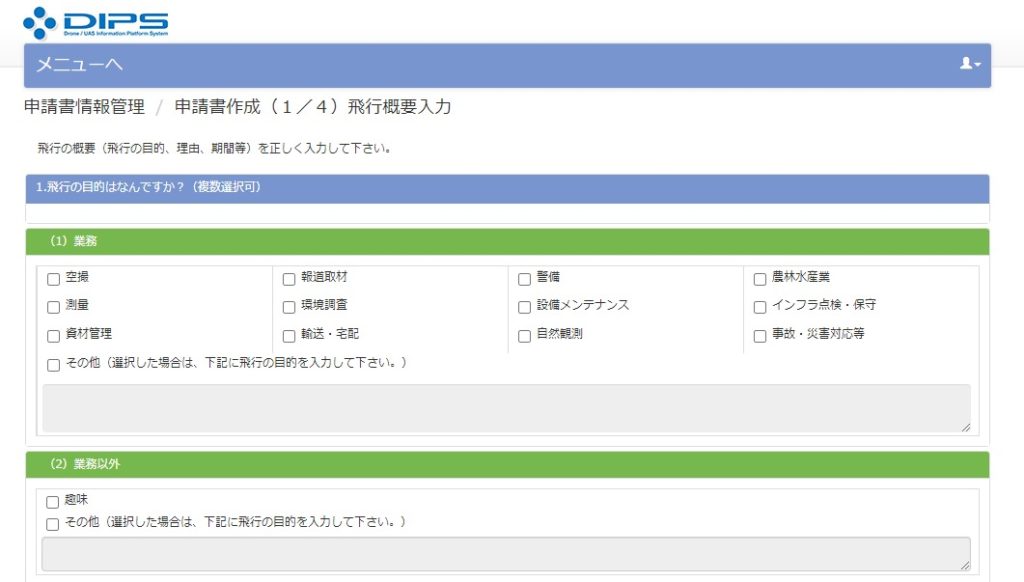
2.申請画面が表示されましたら、(1)業務の中の項目を複数チェックしていきます。
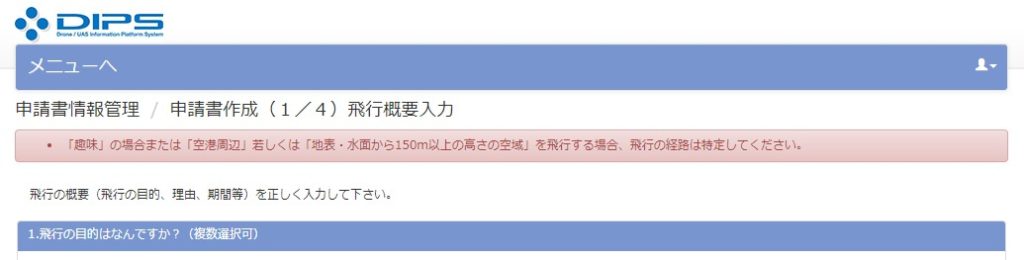
※業務以外(趣味)を選択した場合は、包括申請ができません。
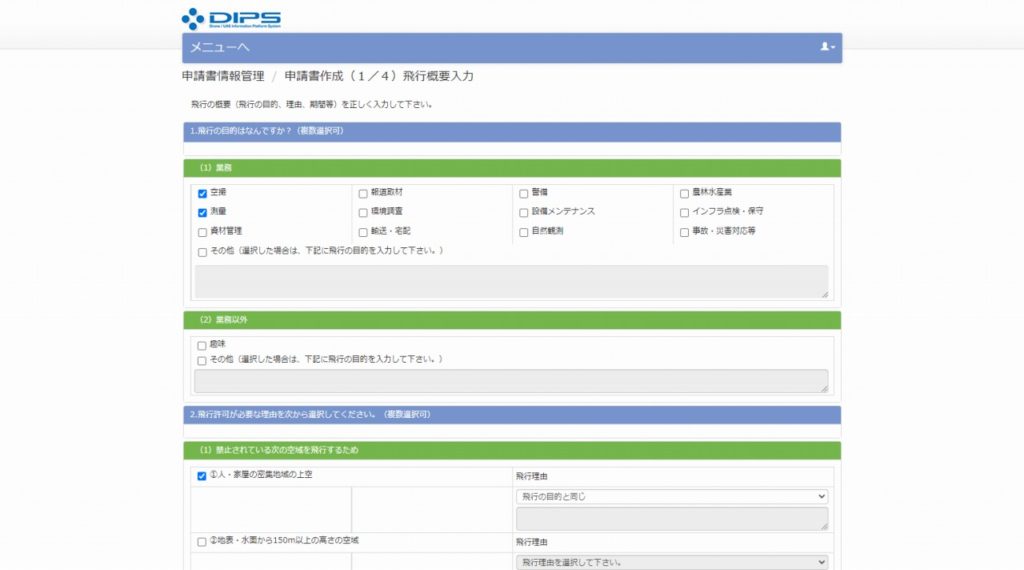
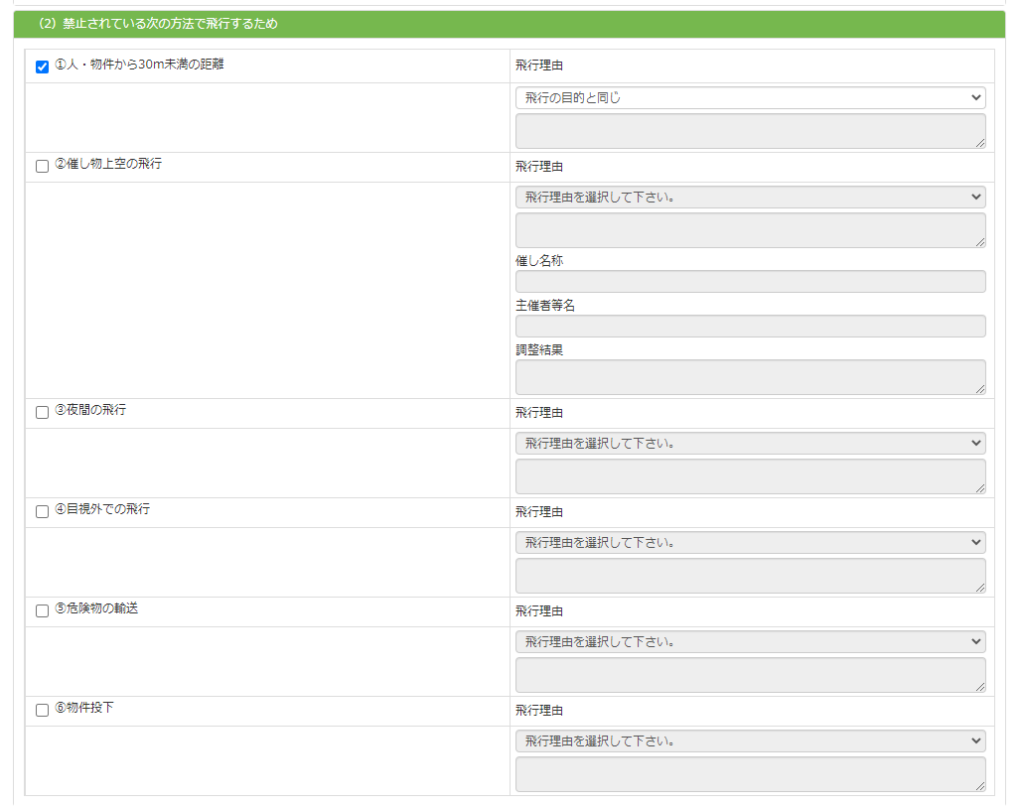
3.今回は、「人口集中地区」、「30m未満飛行」の申請を例にします。飛行理由は「飛行の目的と同じ」にしてください。
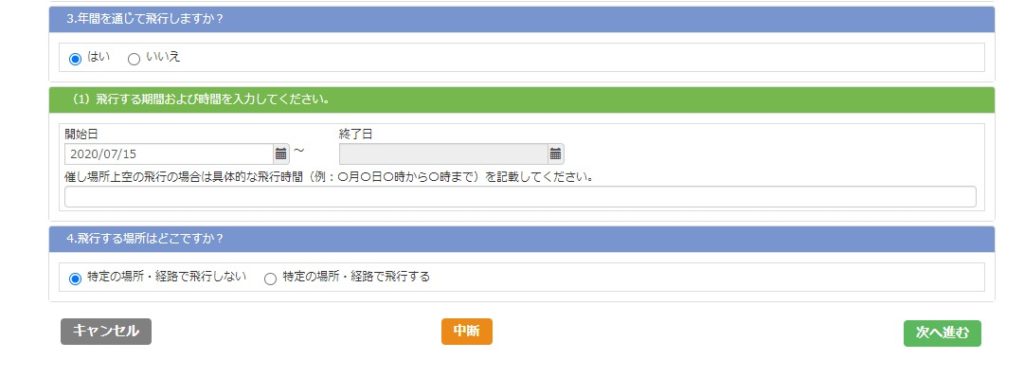
4.年間を通じて飛行しますか?を「はい」にしてください。飛行する期間及び時間については、申請する日から10開庁日以降に設定してください(審査に10開庁日かかるため)。飛行する場所は「特定の場所・経路で飛行しない」を選択します。
※これで、日本全国で1年間飛行するという包括申請になります。
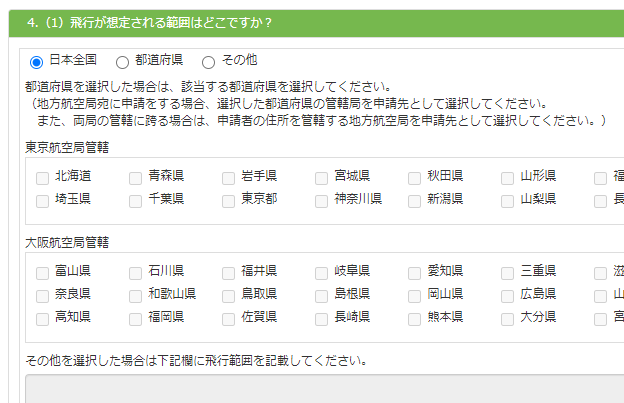
6.「日本全国」を選択します。
7.提出先は、お住まいの地域によって変わります。下記を参照し、東京航空局または大阪航空局を選択してください。
お住まいが新潟県、長野県、静岡県以東の場合→東京航空局
お住まいが富山県、岐阜県、愛知県以西の場合→大阪航空局
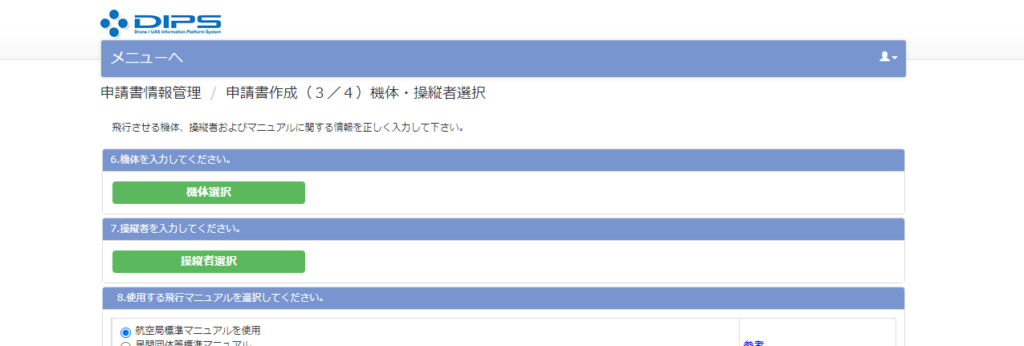
8.機体選択をクリックします。
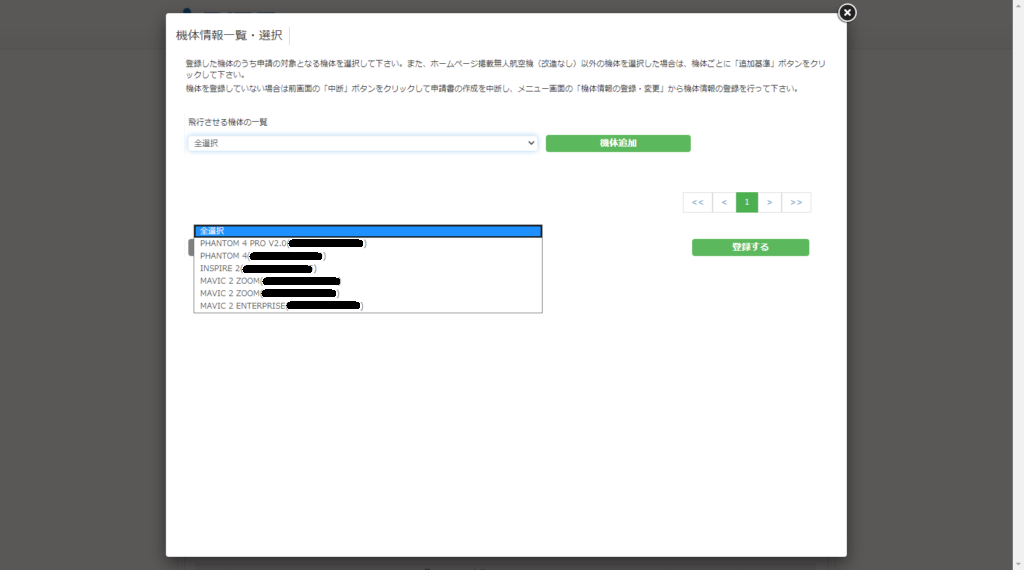
9.プルダウンメニューから、事前に登録しておいた機体を選択し、「機体追加」のボタンをクリックします。
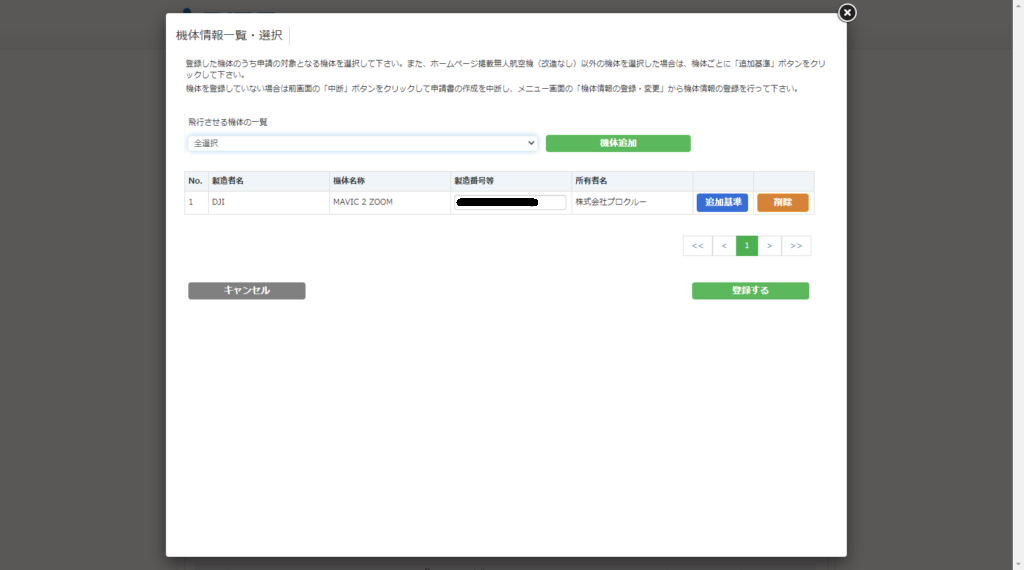
10.リストに追加されましたら、右の「追加基準」をクリックします。
人口集中地区、30m未満飛行に対する機体の性能証明
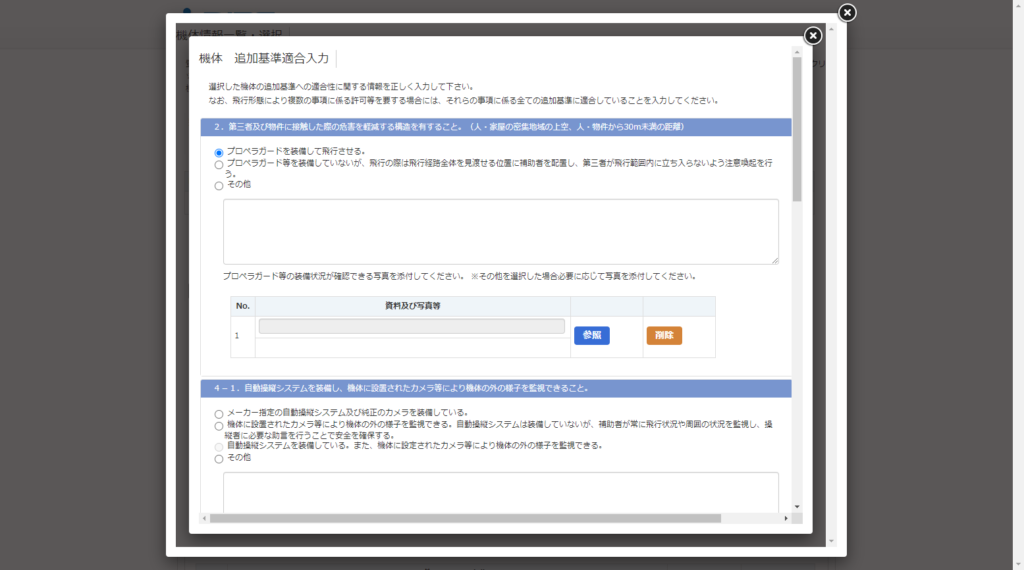
11.「無人航空機の飛行に関する許可・承認の審査要領」に記載の通り、人口集中地区での飛行、30m未満飛行をする場合は、プロペラガードを装着する必要があります。プロペラガードが装着できない機体は、2つめのラジオボタンを選択してください。「参照」ボタンをクリックすると、画像を選択する画面になります。
12.機体にプロペラガードを装着した状態の写真を撮影し、パソコンに取り込み、その画像を選択します。
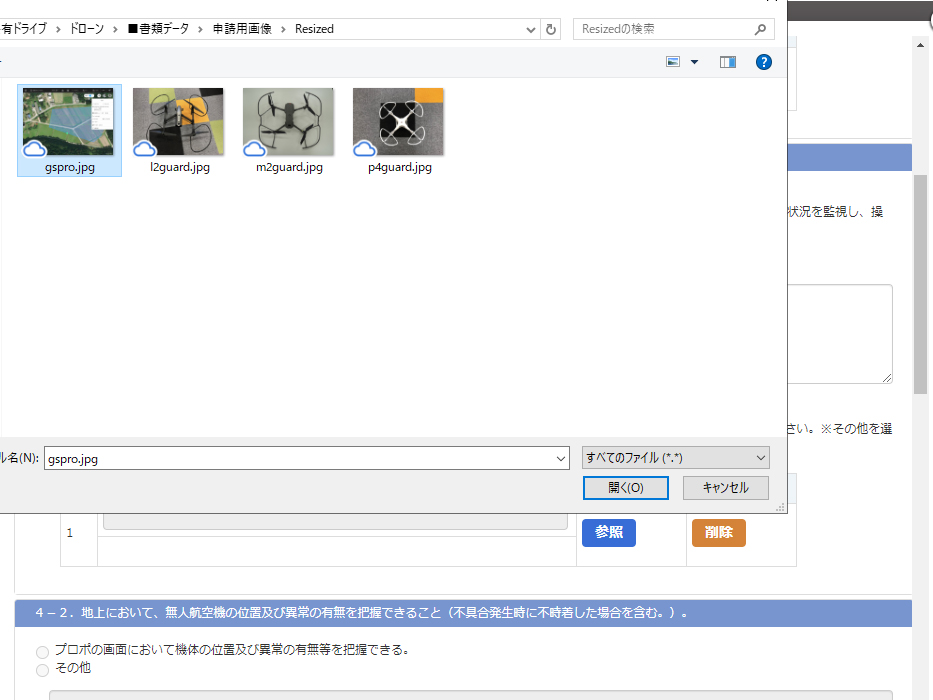
13.すべて入力できましたら、右下の登録ボタンを押してください。
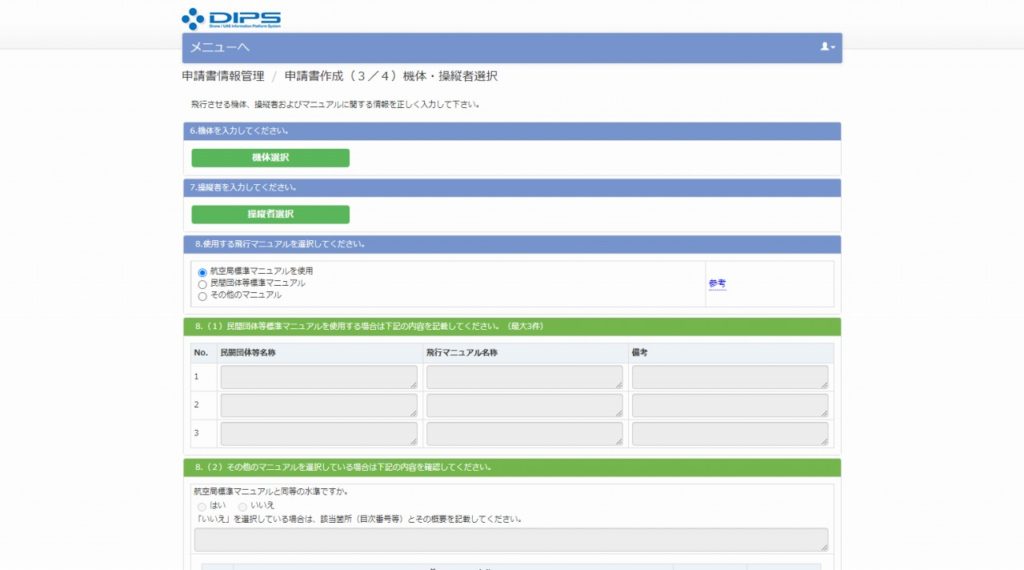
14.次に、操縦者選択をクリックしてください。
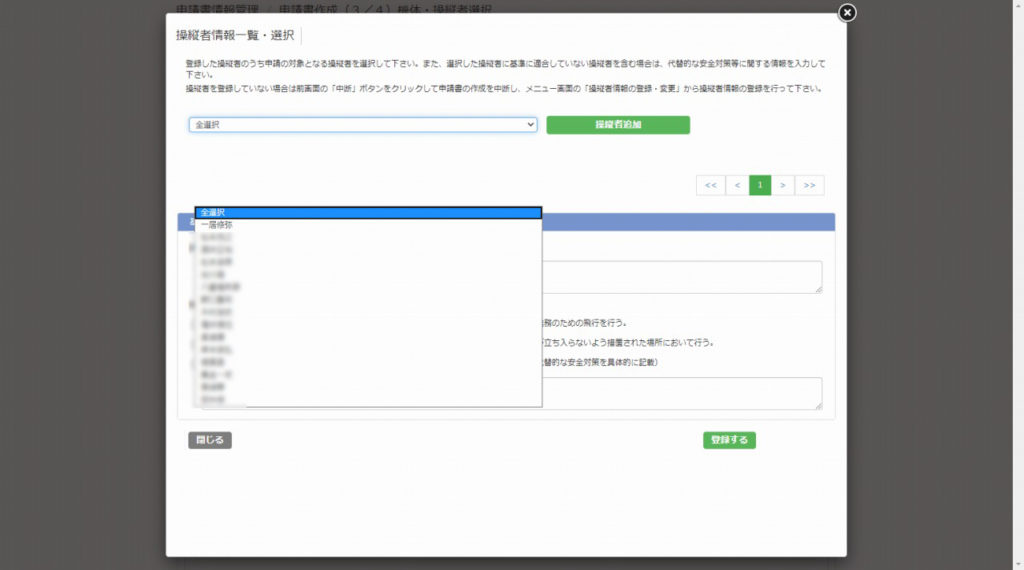
15.プルダウンメニューから、事前に登録した操縦者を選択し、「操縦者追加」をクリックします。
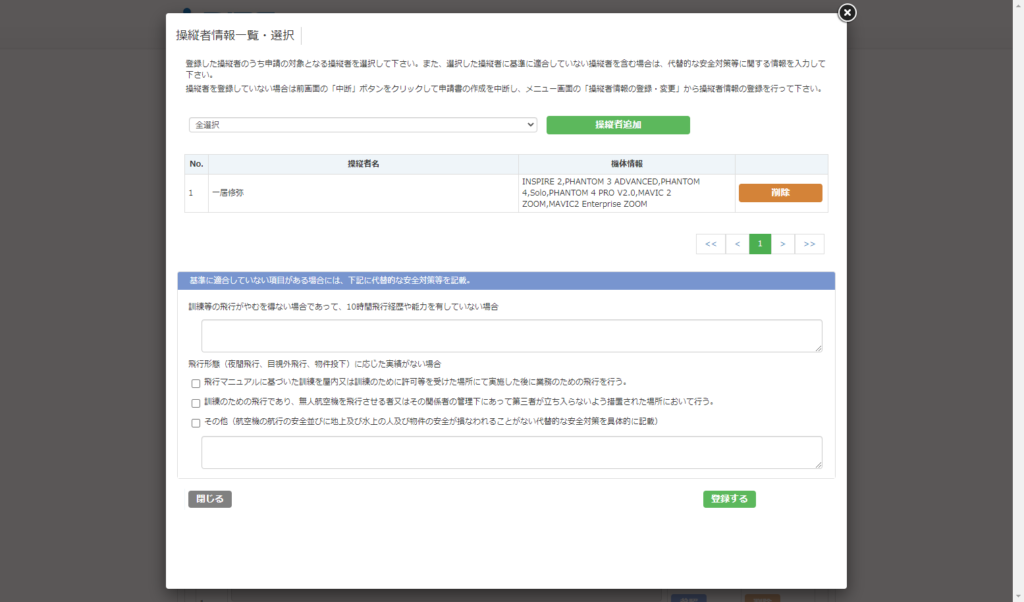
16.同手順を繰り返し、複数名登録することもできます。登録できましたら、右下の登録ボタンをクリックします。
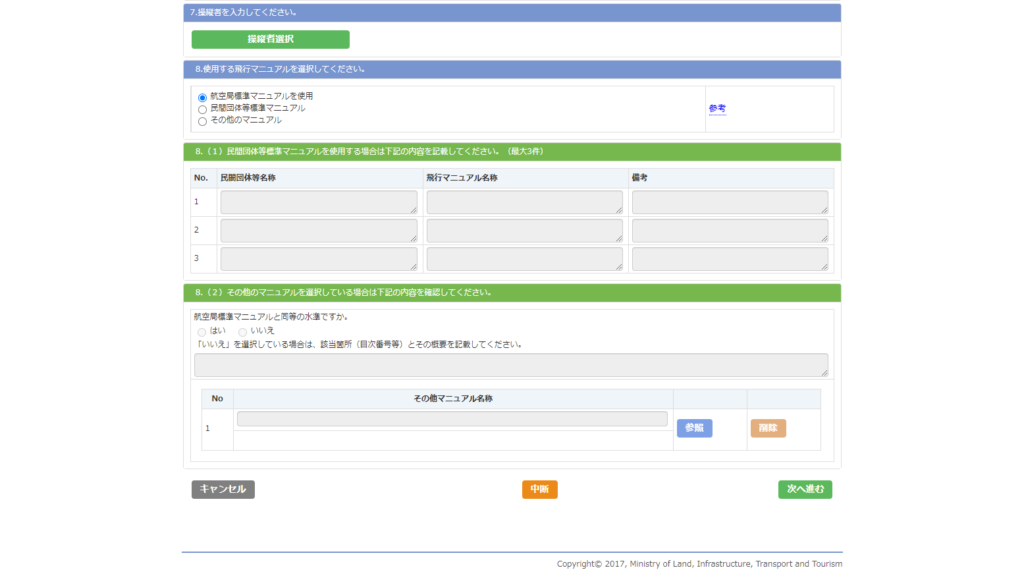
17.使用する飛行マニュアルは、「航空局標準マニュアルを使用」を選択します。場所を特定しない飛行マニュアルに則って飛行をしましょう。
18.最後に「次へ進む」をクリックします。
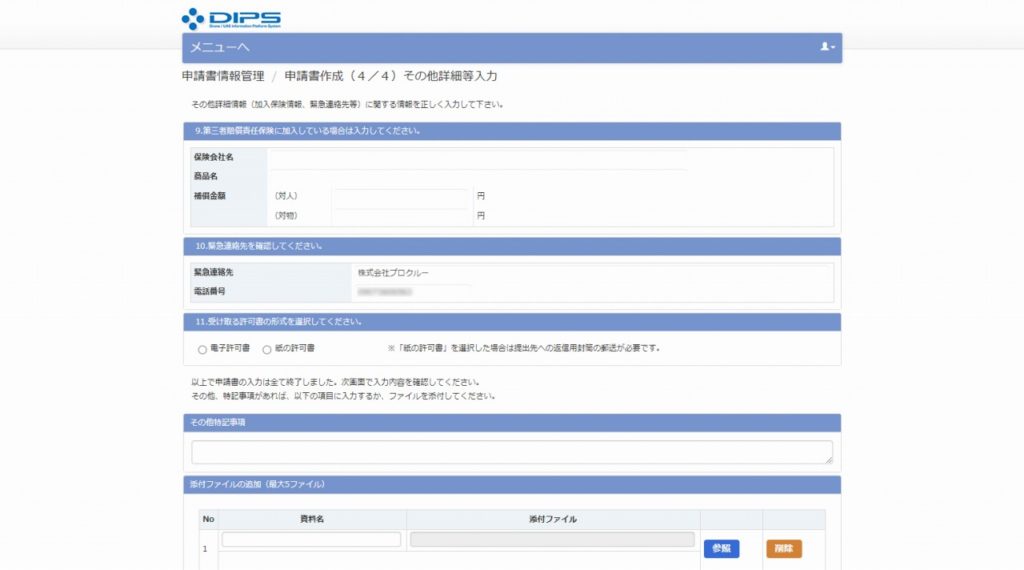
19.加入しているドローンの保険情報の記入、緊急連絡先の記入、許可書の受け取り方法を選択し、次へ進みます。

20.最後に、各情報に間違いがないか確認し、左下のチェックボックスにチェックをいれ、右下の申請するボタンをクリックすると、申請完了となります。
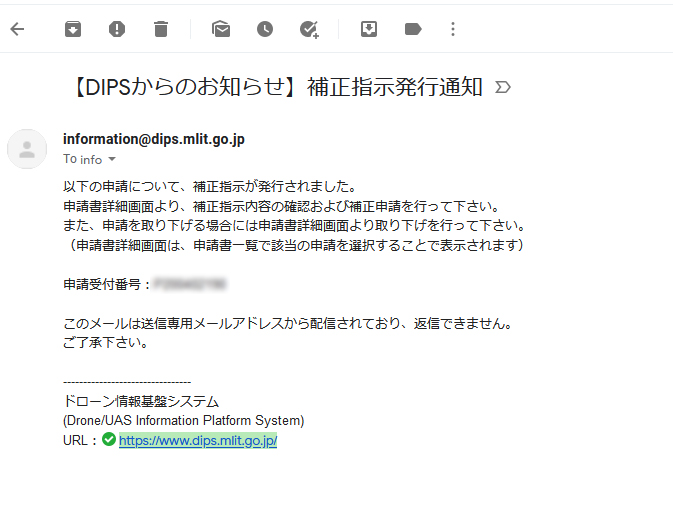
21.申請後しばらくして、航空局から申請書の補正指示が通知される場合があります。その際、再度DIPSにログインします。
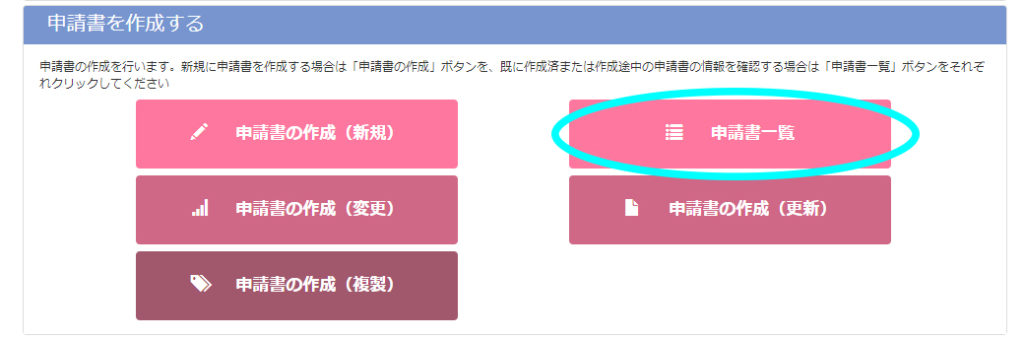
22.申請書一覧をクリックします。
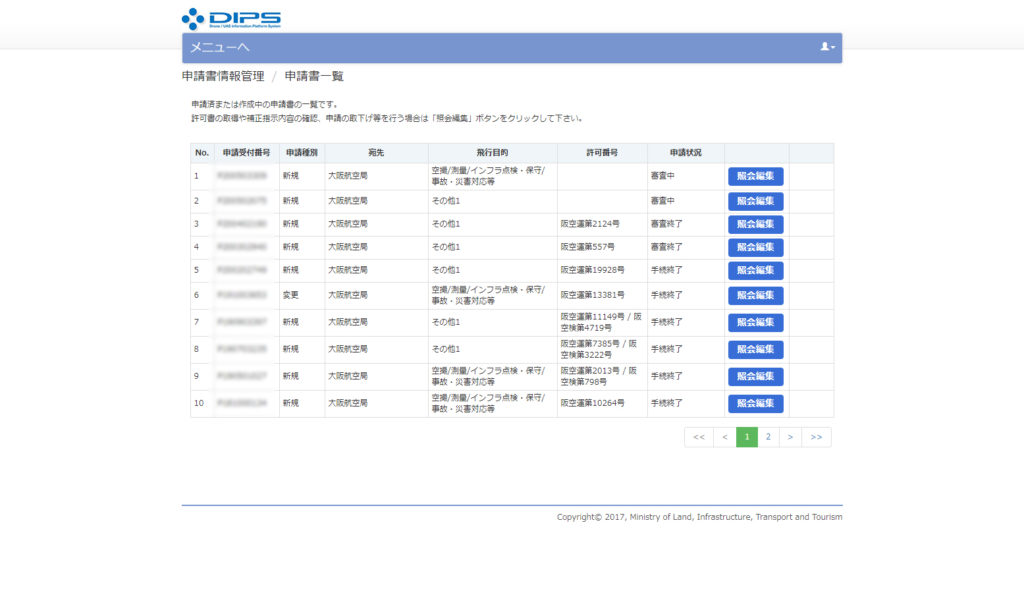
23.対象の申請書の「照会編集」をクリックします。
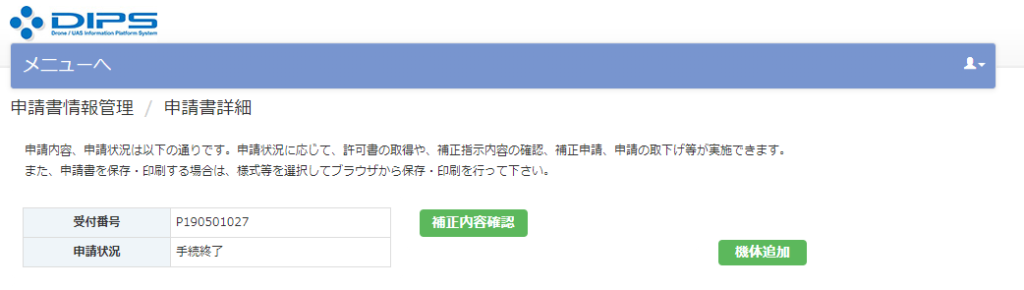
24.「補正内容確認」をクリックし、補正箇所を確認して画面の指示に従い、修正を行います。
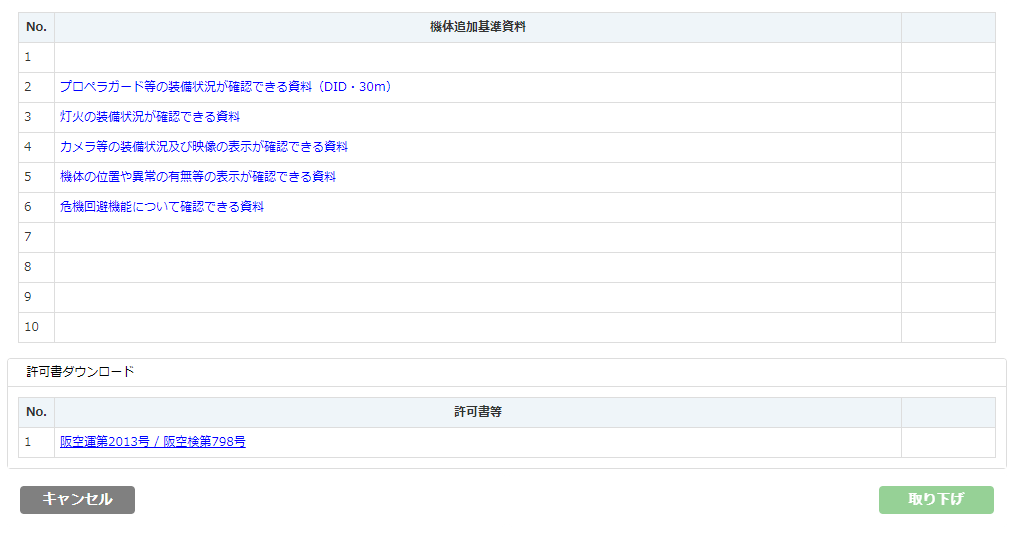
25.無事に審査が通れば、上記と同画面から、許可書をダウンロードすることができます。紙の許可書を選んだ場合は、返信用封筒を航空局に郵送する必要があります。